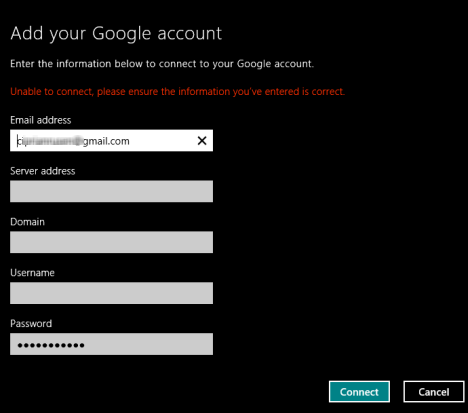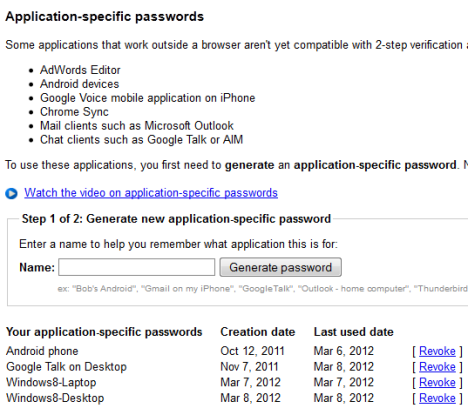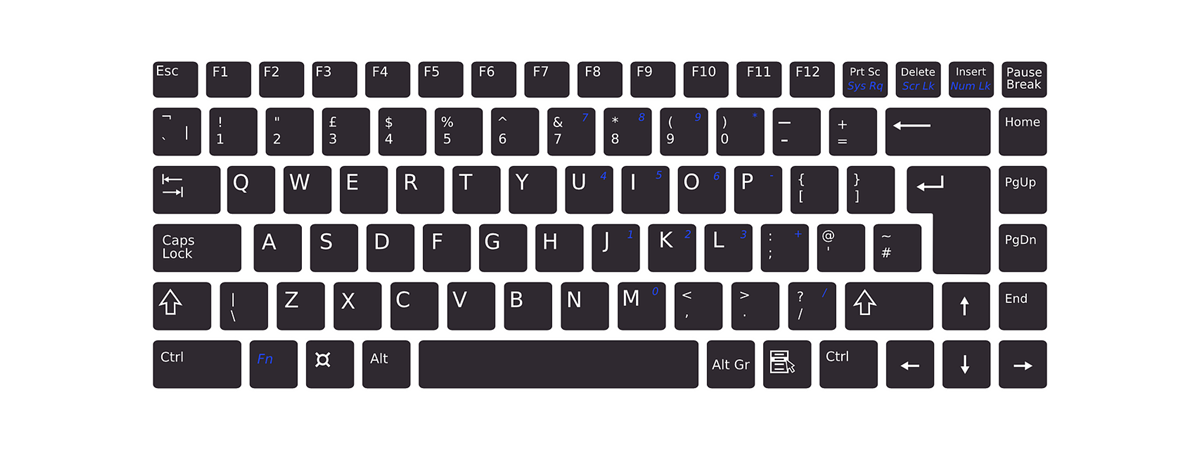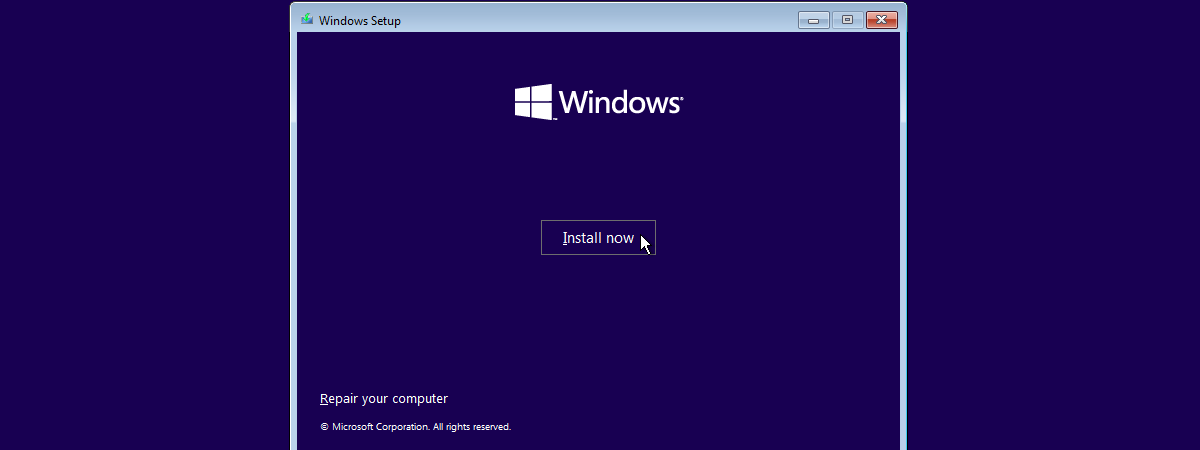Întâmpinați probleme cu una din următoarele aplicații Windows 8: People, Messaging, Calendar sau Mail? Nu reușiți să le faceți să se conecteze la contul dvs. Google și să le permiteți să vă acceseze contactele, emailul sau calendarul? Acest tutorial vă va ajuta să rezolvați aceste probleme.
Descrierea problemei
După ce introduceți detaliile de conectare ale contului dvs. Google, veți vedea un ecran similar cu cel de mai jos, care vă va spune: "Unable to connect, please ensure the information you've entered is correct."
Apoi, sunteți rugat să completați următoarele detalii: adresă de email, adresa de server, domeniu, nume utilizator și parolă.
NOTĂ: Dacă vreți detaliile corecte pentru aceste câmpuri, ele sunt următoarele:
- Email address - adresa dvs. de email Google
- Server address – ar trebui să fie m.google.com
- Domain – acest câmp ar trebui lăsat necompletat
- Username – adresa dvs. de email Google
- Password – parola pentru contul dvs. Google
Posibile cauze ale problemei
Există două surse posibile pentru problema dvs.:
- Nu ați completat corect detaliile de conectare. Aveți grijă să introduceți adresa de email corectă. Dacă folosiți cumva o adresă de tipul @googlemail.com în loc de una @gmail.com, folosiți-o pe aceea. Aveți grijă să folosiți extensia corectă pentru țara dvs., în cazul în care utilizați serviciile Google în altă limbă în loc de limba engleză. Apoi, verificați de două ori că ați introdus parola corectă
- Dacă problema nu s-a rezolvat, atunci: Folosiți cumva Google Authenticator cu verificările lui în doi pași, astfel încât contul dvs. Google să nu poată fi accesat ușor de către persoane neautorizate?
Cel mai probabil da, îl folosiți, și următoarea secțiune vă va arăta cum rezolvați problema.
Permiterea accesului aplicațiilor Windows 8 la contul dvs. Google
Pentru a rezolva această problemă, urmați acești pași simpli:
- Conectați-vă la contul dvs. Google folosind un navigator de internet.
- Mergeți la pagina Authorized Acces to your Google Account.
- La subsolul paginii, există o secțiune pentru generarea de parole noi specifice pentru anumite aplicații. Introduceți un nume sugestiv pentru aplicația pe care vreți să o autorizați (de ex. Mail în Windows 8) și apăsați Generate password.
- Notați parola generată și introduceți-o în câmpul de parolă din aplicația Windows 8 pe care vreți să o utilizați.
Aplicația Windows 8 pe care o folosiți va avea acum acces la contul dvs. Google.
Trebuie să faceți acești pași pentru toate aplicațiile?
Răspunsul depinde de ce aplicații Windows 8 vreți să integrați cu contul dvs. Google. Am observat că, o dată ce am autorizat aplicația Mail, Calendar folosește aceleași detalii de conectare pentru a accesa Google Calendar. Totuși, aplicația People nu a primit autorizația să acceseze Google Contacts, așa că a trebuit să generez o nouă parolă specifică pentru aceasta.


 26.05.2012
26.05.2012